Что такое синий экран смерти и почему он появляется
Синий экран смерти или сокращенно BSOD (Blue Screen of Death) – ненавидимый каждым Windows-пользователем феномен. Появление синего экрана смерти свидетельствует о возникновении критической ошибки, которую операционная система не смогла решить. Зачастую причиной синего экрана смерти является низкоуровневое ПО, драйверы, ошибки в самом железе или неправильный разгон компонентов компьютера.
Синий экран смерти – это результат ошибок или проблем в работе компонентов компьютера или же драйверов для этих компонентов. Иногда к BSOD приводит ошибка в ядре Windows (то самое низкоуровневое ПО). Зачастую ошибки или вылеты обычных приложений не могут привести к синему экрану смерти. В таких случаях падает само приложение, а операционная система продолжает нормально работать. Это возможно за счет разделения кода на пользовательский режим и режим ядра операционной системы.
Синий экран смерти появляется в момент возникновения специальной ошибки “STOP Error”. Это критическая ошибка, из-за которой операционная система падает и перестает работать. Ее можно также назвать защитным механизмом ОС. Сравнить это можно также с защитным механизмом организма человека. При возникновении слишком сильной боли человек теряет сознание. Примерно так же и с синим экраном смерти. Обнаружив некорректный код, система прекращает свою работу и отображает информацию об ошибке на экране. В этот момент единственное, что может сделать Windows – это перезагрузить ваш компьютер. В результате этой ошибки теряется несохраненная информация, поскольку у приложений нет возможности успеть сохранить открытую информацию. Именно поэтому BSOD ненавидят абсолютно все.
Когда на экране появляется синий экран смерти, система автоматически создает дамп-файл, внутри которого хранится информация об ошибке. Файл записывается на диск и после перезагрузки компьютера его можно просмотреть с целью обнаружить ошибку и исправить ее.
Надо также отметить, что синие экраны смерти выглядят по-разному на разных операционных системах. В Windows 7 и раньше BSOD представляет из себя собственно синий экран с большим количеством белого текста и странных кодов. В Windows 8 / 10 Microsoft существенно упростила BSOD и теперь он включает в себя лишь грустный смайлик, сообщение об ошибке и код самой ошибки.
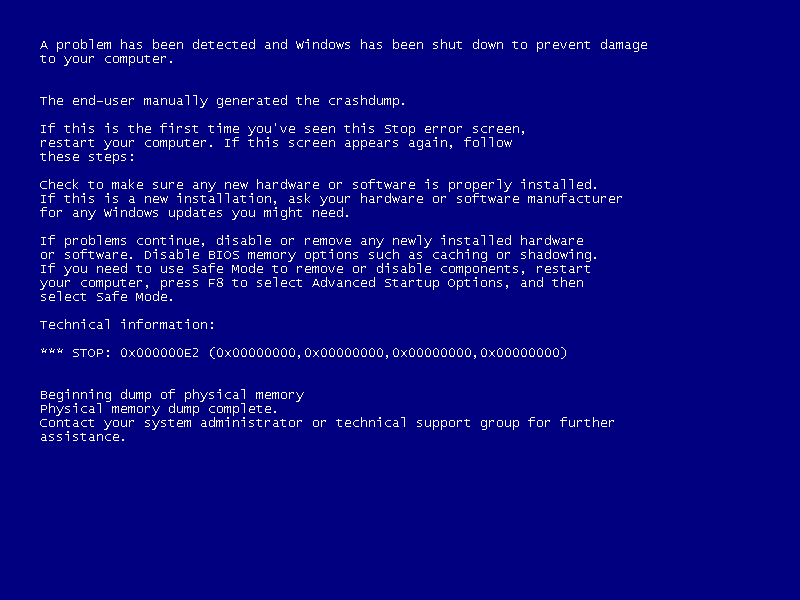
После этого обычно следует поток ругательств владелцьа Windows 7-компьютера.
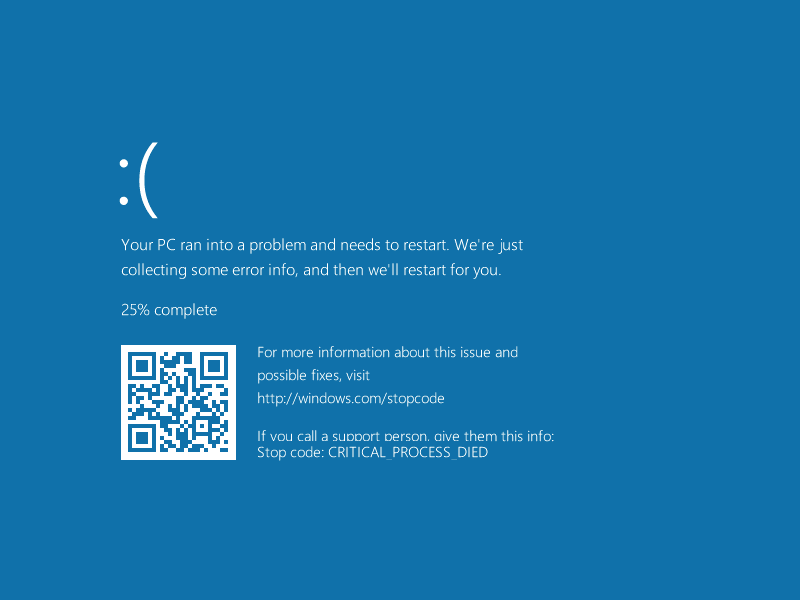
А это уже современный BSOD в Windows 10. Куда более «дружелюбный», насколько это слово вообще применимо к синему экрану смерти.
По умолчанию Windows автоматически перезагружает компьютер, когда возникает критическая ошибка и дальнейший BSOD. Как результат, пользователь может не успеть прочитать код или подробности о том, что послужило причиной возникновения синего экрана смерти. Так как о лог-файле с ошибками Windows знают не все, BSOD зачастую игнорируется до дальнейшего появления. Все же, в Windows есть возможность выключить автоматическую перезагрузку в панели управления, что упрощает в дальнейшем диагностику BSOD. Для этого сделайте следующее:
Почему появляется синий экран.
Причин для появления синего экрана достаточно много, конечно если Вы не перепутали вылет в BSoD с BIOS (подробней про биос ), т.к. бывает, что синий экран смерти появляется не только во время работы за компьютером, но и при старте Windows. Основные и довольно распространенные это — перегрев, конфликт приложений, сбои драйверов и выход из строя «железа». В большинстве случаев помогает обычная перезагрузка компьютера с помощью горячих клавиш или компьютер сам, самостоятельно перезагрузиться, конечно если не вышло из строя какое-либо устройство компьютера — оперативная память, видеокарта и т.д.
Что-бы узнать, что является причиной BSoD и устранить критические ошибки запишите код который появляется на мониторе во время синего экрана. С помощью бесплатных, не требующих установки программ Errorka и Errorer Home которые содержат базы данных кодов BSoD, Вы можете расшифровать эти коды и определить, что вызвало синюю смерть и принять соответствующие меры для устранения экранов смерти.
Если причина возникновения синего экрана в перегреве комплектующих компьютера, т.е. нагревается процессор, видеокарта — такое часто случается во время игр, то нужно почистить компьютер от скопившейся пыли. Сделать это можно самостоятельно в домашних условиях, не прибегая к услугам специалистов и сервис-центров, тем самым сэкономить деньги. Как самому почистить компьютер можете прочитать в этой статье. Перед чисткой проверьте показания датчиков температуры компьютера, или в Биосе, или с помощью специальных программ для диагностики и тестирования, которые Вы можете бесплатно скачать на нашем сайте.
Сбой в работе компьютера и как следствие — синий экран смерти в Windows появляется в результате конфликта, несовместимости и неправильной (некорректной) установки драйверов, а иногда и отсутствия драйверов для какого-либо устройства компьютера. Вы можете подробней прочитать где найти, как установить и обновить драйвера в этой статье на нашем сайте.
Зачастую пользователи сами виноваты в причинах появления синего экрана смерти, в погоне за мнимой безопасностью устанавливают сразу два антивируса которые не могут работать одновременно, например Nod32 и Касперский. После установки второго антивиря и перезагрузки — идет вылет в синий экран. Я сам пару лет назад ради интереса попробовал )). Устранить конфликт приложений в данном случае может загрузка компьютера в безопасном режиме и удаление одного антивируса или восстановить систему с помощью точек восстановления. Кстати для справки: некоторые антивирусы работают «в паре» с другим, но делать этого не стоит, т.к. сильно грузят процессор.
Иногда и вирусы виноваты в появлении экрана смерти. В этом случае стоит проверить систему на наличие зловредных программ с помощью антивирусов и антивирусных утилит. Для борьбы с вирусами можно так-же воспользоваться каким-нибудь реаниматором, Live CD, например диском с Hiren’s BootCD на котором много полезных программ.
Если причина BSoD в неисправности «железа» — то обычному пользователю стоит обратиться в сервисный центр к специалистам по компьютерам, «продвинутые» пользователи могут устранить проблему самостоятельно, протестировав компьютер (ссылки на программы выше) или задав вопрос на специальных форумах по компьютерному «железу»
Другие действия
Если указанные методы не помогли избавиться от синего экрана смерти, попробуйте выполнить следующие действия:
- Убедитесь, что на винчестере достаточно свободного места.
- Установите актуальные обновления системы.
- Просканируйте ноутбук антивирусным софтом.
- Проверьте жесткий диск на ошибки.
- Почистите ноутбук от пыли и проверьте его систему охлаждения.
- Удостоверьтесь, что все модули внутри подключены верно.
Всё это общие рекомендации по устранению BSOD. Если вы хотите решить проблему быстро, обязательно узнайте, что означает код ошибки, указанный на синем диагностическом экране.
Валерий
При попытке работы с программами Adobe After Effects и Вегас Про вскоре появляется синий экран смерти. И за пару минут в С Cleaner появляется 1-1,5 Гб мусорных файлов. При обычном серфинге по сайтам этой проблемы не возникает. ОЗУ у меня 16 ГБ. Что делать?
попробуйте начать с переустановки программы
Елена
Здравствуйте, сегодня утром ноутбук ещё работал. После того, как я попыталась выйти в браузер, выдал голубой экран с надписью, мол, произошла ошибка, нужно автоматически перезагрузить. И дальше началась перезагрузка, а потом темно синий экран. При попытке выключить и снова включить загорается логотип Леново и опять тёмно-синий экран. Курсор мышки работает. Ноутбук ещё новый, год назад покупала.
Здравствуйте, проблема неисправности может быть много, самый распространенный случай это банальный сбой программного обеспечения по стоимости услуга будет стоить 1500р, точный ответ только после диагностики, услуга диагностики Бесплатная.
Екатерина
Добрый день , нужна диагностика , возможно программный сбой
Елена
Здравствуйте!Не так давно возникла проблема.Перестала работать часть клавиатуры на ноутбуке.Надеюсь вы мне поможите.
Здравствуйте! Поможем! Скорее всего потребуется заменить клавиатуру! Приходите!
Вероника
Огромное вам спасибо всё сделала как вы сказали и всё получилось. А то пришлось бы платить черт знает сколько денег.
Здравствуйте,рады были помочь).
Джейн
Здравствуйте, я включила ноутбук и там появился синий экран, попробовала все, может не правильно сделала что-то, у меня ноутбук hp
Добрый вечер , приносите на диагонстику , проверим .
после восстановления синий экран и колесо крутит .уже кажеться всё перебробывал.как запустить заводскую настройку.это у меня на ноуте.
Добрый день , требуется диагностика , возможно программный сбой .
Софья
При включении самого ноутбука, и после запуска виндовс, резко выскакивает синий экран смерти, сразу не поймешь что за код, затем начинает перезагружаться снова и снова.
Добрый день , в данном случаи нужна диагностика
Скачал программу для очистки отвирусов она проверила на наличие вирусов нашла 956 потенциал опасных :и поместила их в карантин.я зашло и вдолбил все махом:после попросился перезагрузится и на этом все горит синий экран с кодом ошибки —я все перепробовал не работает так и горит
Вам уже ответили ранее)
Скачал прогу для очистки вирусов она нашла 956пот опасных файлов скинула их в карантин я махом удолил все и теперь синий экран
Здравствуйте, в данном случае требуется переустановка системы.
Удалили системные файлы Вы
Марина
Когда включаешь ноутбук
Там вылазит синий экран
И написано что-то по английски начинается на: recovery
Здравствуйте, слетело програмное обеспечение, по-видимому.
сергей
Добрый день , нада сделать диагностику , проблема может быть как с самой системой ,так и с жестким диском
леонид
ос vista? голубой экран, выдает ошибку: 0х000..9с (при обычной загрузке) или ошибку 0х0000. 124 (при восстановлении запуска) . Причина? Стоимость ремонта?
Добрый день ,ошибки возможно при в сбое системы , требуется переустановить программное обспечение
Тимур
Август
Здравствуйте, у меня после экстренного выключения и после включения выскочило два выбора «Обычный запуск виндовс» что я и выбрал. Вроде все включается но перед показам пароля на секунду выскакивает «синий экран» и ноутбук перезагружается, и показывается снова окно с двумя выборами.
Добрый день! Необходтмо переустановить ОС. 1500 рублей.
Фарида
Добрый день! Необходимо провести диагностику. У нас она бесплатная. Спасибо!
Александра
Добрый день! Необходимо переустановить операционную систему. В нашем сервисе это стоит 1500 рублей.
Владислав
Добрый день! Причиной такой ошибки могут служить несколько неисправностей. Необходимо провести диагностику. Спасибо!
александр
Добрый день! Вы можете попробовать выключить ноутбук путем долгого нажатия на кнопку включения. Спасибо!
Комментарии (11)
за 2 года перепробовал наверное около 15 сборок Win-10. У всех рано или поздно этот синий экран выползает. У какой то сборки через 2-3 недели, у какой то через 3-4 месяца. Никакие манипуляции с настройками в биосе, протиранием планок памяти резинками и прочее не помогают. Тут есть единственный вариант, либо ставить полную лицензию, которая никому на фиг не нужна, либо любимая и надёжная 7. В процессе работы была выявлена только одна единственная рабочая и стабильная сборка — Windows10_Enterprise_LTSB_v1607_x64_RU_ by_LeX_6000_(16.03.2017) … остальное всё г***.
Здравствуйте! Пожалуйста, помогите.. Sony Waio, на днях произошло обновление Windows 10, и после этого вылез синий экран смерти с ошибкой Memory Management. Любые попытки восстановить доступными способами окончились неудачей. В BIOS лезть боюсь, тк мало что там смыслю. На кону почти 600 ГБ драгоценных данных. Пожалуйста, подскажите, как спасти ноутбук?
Мучился долго.С момента установки десятки. Комп. 2007г. ASUS P5B-VM. CPU E2160 Старый.Очень часто зависал и авто перезагружался. При включении появлялся синий экран, сам перезагружался. Практически перепробовал почти все что написано выше. Проверил, что можно, AIDA-64. Заменил трижды термопасту CPU и видеокарты. Заменил блок питания на более мощный DN450, был 350вт. Поскольку в компах я чайник, то решил, что происходит конфликт «интересов», команд на ЦПУ, происходит зависание и перезагрузка. Чтобы разгрузить CPU E2160? переустановил десятку с х32 разрядной на х64. ОЗУ добавил с двух до шести ГБ, пишет доступно 2ГБ, что и было раньше. Снял 1 ГБ, сейчас видит 2.75ГБ. С 2ГБ работал нормально, только в диспетчере задач загрузку показывал свыше 65% Три дня (срок конечно малый) без сбоев. Ранее не проходило и дня, Может кому поможет. Понаблюдайте в «диспетчере задач» за загрузкой. Скачайте АИДА-64, месяц бесплатно. Удачи! Может кто подскажет, что с ОЗУ? Почему достпно меньше установленного?. По паспорту должен видеть до 8ГБ
Все хорошо и работатет, но как только запускаю игру, спустя минут 5 после запуска игры вылетает синий экран и перезагружает ПК, что делать?
А такое происходит только от какой-то определенной игры?
Привет, я могу сказать только одно переустанови систему и обнови драйвера на видеокарту
Здравствуйте,когда начинаю играть более 10-15 минут вызывается синий экран
Добрый день. У меня не запускается Виндовс 10 – все время синий экран. И диска установочного у меня нет. Где мне его взять?
Здравствуйте. Найдите рабочий компьютер с Windows 10 и запустите через поиск панель управления. В ней выберите пункт «Восстановление» и в нем кликните «Создание диска восстановления
Здравствуйте. Подскажите, а как вызвать синий экран смерти Windows 10 принудительно?
Добрый день. Сделайте следующее:
1. Win+R – SystemPropertiesAdvanced — «Параметры» напротив раздела «Загрузка и восстановление». Затем «Отказ системы», снять галку «Выполнить автоматическую перезагрузку». Проверьте наличие пути сохранения дампов памяти.
2. Запускайте редактор реестра (WIN+R – regedit). В ветке HKEY_LOCAL_MACHINESystemCurrentControlSetServicesi8042prtParameter или HKEY_LOCAL_MACHINESystemCurrentControlSetServiceskbdhidParameters (если клавиатура USB) создавайте новый параметр DWORD (32 бита) CrashOnCtrlScroll со значением 1.
После перезагрузки вы сможете вызвать BSOD, зажав правый CTRL и дважды нажав кнопку Scroll Lock
Решение проблем
Вот несколько часто встречающихся проблем, решить которые можно самостоятельно.
Ошибка в драйверах
Если во время загрузки на экране мелькают какие-то сообщения, но потом монитор перестает работать, то проблема может быть в поврежденных драйверах вашей видеокарты, которая и отвечает за вывод изображения на экран.

Для Windows серии 7 и ниже во время запуска нужно нажать на клавиатуре F8, чтобы запустить стартовое меню. Здесь нужно будет выбрать средство восстановления, чтобы запустить систему из более ранней версии, которая работала без сбоев.
Для Windows 10 и выше восстановление начнется автоматически, если несколько ваших попыток запуститься были неудачными.
Если восстановление средствами Windows не происходит, то вам понадобится загрузочный диск, с помощью которого вы сможете восстановить работу компьютера.
Ошибка конфигураций BIOS
BIOS – это та программа, которая управляет запуском вашего компьютера и регулирует базовые конфигурации. Если вы перепробовали все методы, но экран по-прежнему ничего не отображает, то стоит вернуться к заводским настройкам. У вас сбросятся все настройки системы и приложений, установленные на компьютере, однако пользовательские файлы сохраняться. И вот как это сделать:

- При запуске системы зайдите в интерфейс BIOS. Для разных версий вход может осуществляться через разные клавиши. Попробуйте сразу после нажатия клавиши включения щелкнуть на F1, F2, F10 или Delete . Щелкайте клавишу входа в BIOS Setup несколько раз, чтобы точно не упустить момент, когда компьютер может принять этот запрос.
- Найдите на экране вкладку Exit, а затем строку, содержащую такие слова: Load Defaults (разные версии BIOS отличаются в интерфейсе). Эта опция сбросит настройки до предустановленных.
Если зайти в интерфейс BIOS не удается, потому что экран никак не реагирует, то сделать сброс можно специальной кнопкой на материнской плате CLR CMOS. Однако советуем это делать только продвинутым пользователям.

Администратор данного веб ресурса. IT специалист с 10 летним стажем работы. Увлекаюсь созданием и продвижением сайтов!
Чтобы ваша машина работала без всяких аварийных ситуаций, за ней нужно ухаживать: вовремя обновляйте драйвера, приложения и саму операционную систему; регулярно чистите от пыли; не допускайте перегрева; не устанавливайте сомнительный софт и не экспериментируйте; и, конечно, обязательно пользуйтесь антивирусником. Тогда вы не столкнетесь с проблемой «черный экран при загрузке» и прочими трудностями.











